
Comment découvrir la quantité de RAM sur mon ordinateur, ordinateur portable: méthodes. Où est la RAM dans l'ordinateur, ordinateur portable? Comment déterminer le modèle RAM de l'ordinateur, ordinateur portable?
Liste des articles façons d'apprendre toutes les informations sur la RAM sur un ordinateur ou un ordinateur portable.
La navigation
- Nous apprenons les informations de RAM avec une manière visuelle.
- Nous apprenons le volume et le modèle de la méthode programmatique standard de RAM
- Nous apprenons du montant et du modèle de RAM à l'aide de programmes tiers.
- "CPU-Z"
- "AIDA64"
- "Hwinfo64-32"
- Vidéo: Comment savoir quel type de RAM est sur l'ordinateur?
De nombreux nouveaux utilisateurs d'ordinateurs et d'ordinateurs portables sont tôt ou tard ont demandé à recevoir des informations sur la RAM installée sur leurs appareils?
Pour savoir que ces informations sont utiles à tous les propriétaires de la technologie numérique. Par exemple, vous souhaitez jouer un jeu merveilleux qui dispose de certaines exigences de condamence, y compris la RAM (RAM). Si vous ne parlez pas de telles informations à l'avance, vous pouvez simplement vaincre le jeu. Le jeu n'est pas établi en définissant votre RAM (lors de l'installation) ou après l'installation de votre ordinateur / ordinateur portable sera très «freinage».
Dans cet examen, nous allons parler de la manière de reconnaître la portée et le modèle de RAM sur votre ordinateur ou votre ordinateur portable.
Nous apprenons les informations de RAM avec une manière visuelle.
Une fois encore quelques mots sur la raison pour laquelle nous devons connaître des informations sur RAM. Non seulement les jeux, mais tout logiciel nécessite une certaine quantité de RAM pour un travail à part entière. Afin d'établir tout programme qui nécessite de grandes ressources informatiques, vous devez déjà connaître toutes les informations sur les capacités de votre ordinateur ou de votre ordinateur portable.
Si la RAM ne suffit pas, vous pouvez également installer un autre programme similaire ou acheter une barre de RAM supplémentaire pour "être gelée" votre ordinateur. Pour en acheter un nouveau ou remplacer l'ancienne barr RAM, vous devez connaître le modèle RAM, qui viendrait à votre planche mère et à votre processeur.
Alors, recours à la première voie. Vous pouvez trouver des informations sur votre RAM à l'aide de la méthode habituelle "Collective Farm" - juste pour retirer de l'ordinateur / ordinateur portable et affichez des informations spécifiées sur le côté de la planche, comme indiqué dans la capture d'écran:

Mais cette méthode présente deux minus:
- Tout d'abord, tous les conseils peuvent indiquer toutes les informations complètes sur la RAM
- Deuxièmement, tout le monde ne sait pas où se trouve la RAM sur l'ordinateur et comment retirer la barre de RAM, par exemple, d'un ordinateur portable, mais pas même dans ce cas. Juste cette méthode est très inconfortable. Vous devrez éteindre complètement l'ordinateur, y compris du réseau. Et si vous avez un PC, vous devez creuser dans l'unité système, que vous êtes facilement caché quelque part sous la table.
Cette méthode ne sera pertinente que pour ceux qui ne sont pas en mesure de reconnaître les informations sur la RAM aux méthodes de programme qui seront discutées ci-dessous.
Nous apprenons le volume et le modèle de la méthode programmatique standard de RAM
Nous appelons la norme programmatique. les fenêtres" Autrement dit, vous pouvez trouver des informations sur la RAM que vous pouvez sans programmes tiers, simplement en utilisant plusieurs clics ou clés. Cette méthode est la plus simple et efficace, si vous, sauf pour déterminer les données sur la RAM, n'est plus nécessaire.
Option 1: Nous apprenons les données sur la RAM via le "BIOS"
- Allumez l'ordinateur et appuyez presque immédiatement sur la touche en fonction du modèle de carte mère - Del., ESC, F5. ou alors F2.
- Nous venons donc dans " BIOS."Et nous devons trouver un article" Informations de mémoire" Avec différents modèles de cartes mères, la photo sur l'écran peut également différer.
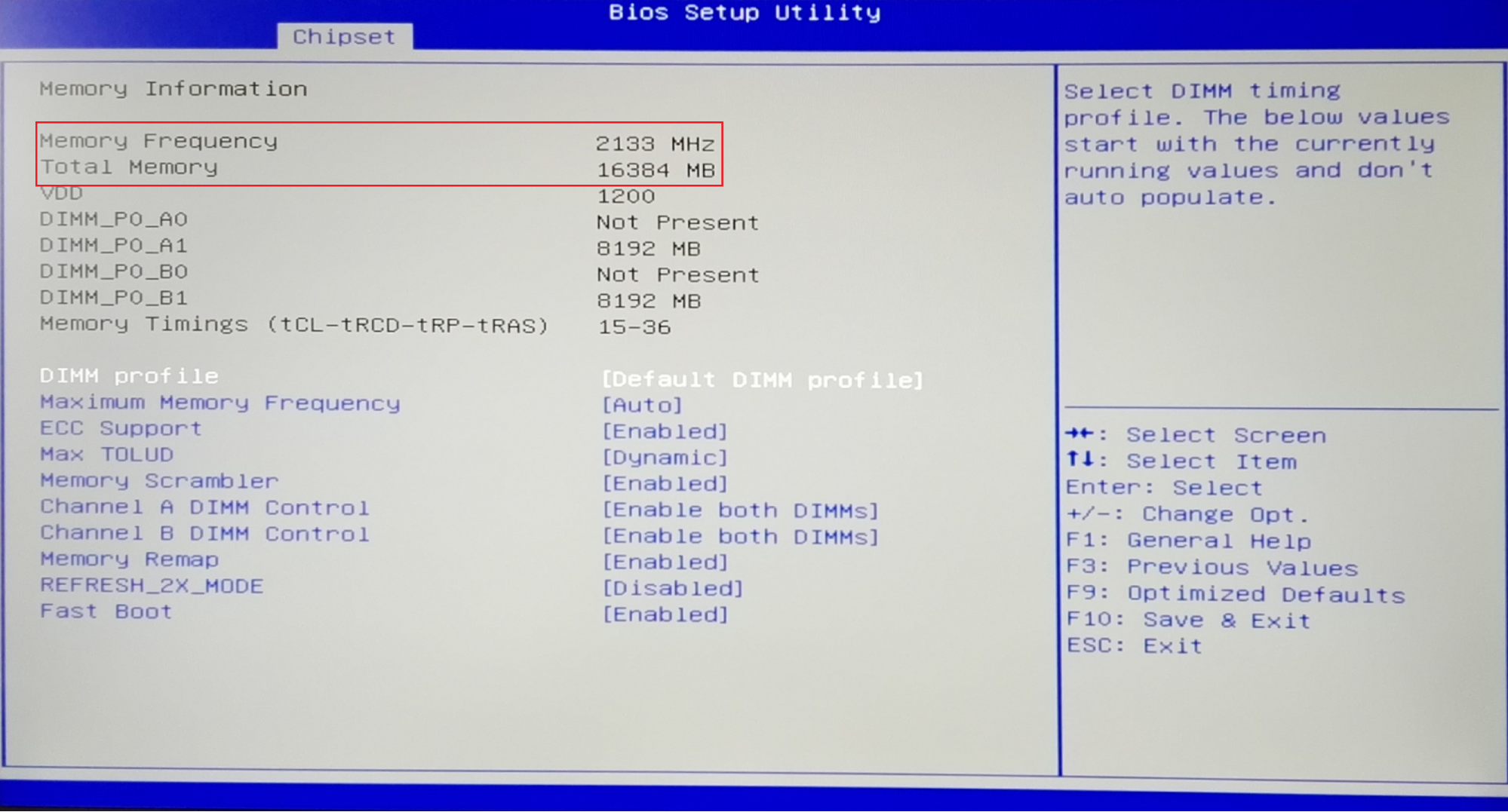
Nous apprenons le volume et le modèle de la méthode programmatique standard de RAM
- Par exemple, dans de nouveaux modèles, vous verrez ce qui suit
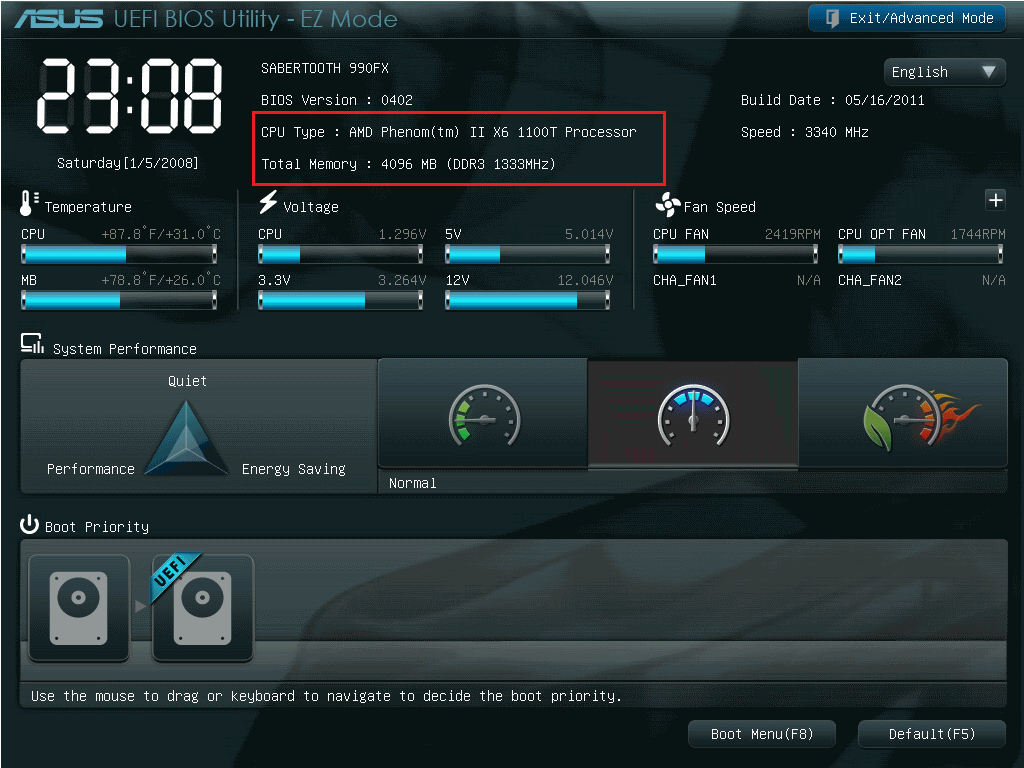
Nous apprenons le volume et le modèle de la méthode programmatique standard de RAM
Option 2: Nous apprenons les données sur la RAM via Windows
Maintenant plus facile pour la plupart des utilisateurs:
- Aller au menu " Démarrer", Nous allons à l'article" Un ordinateur"En cliquant sur le bouton droit de la souris sur une zone vide et cliquez sur" Propriétés».
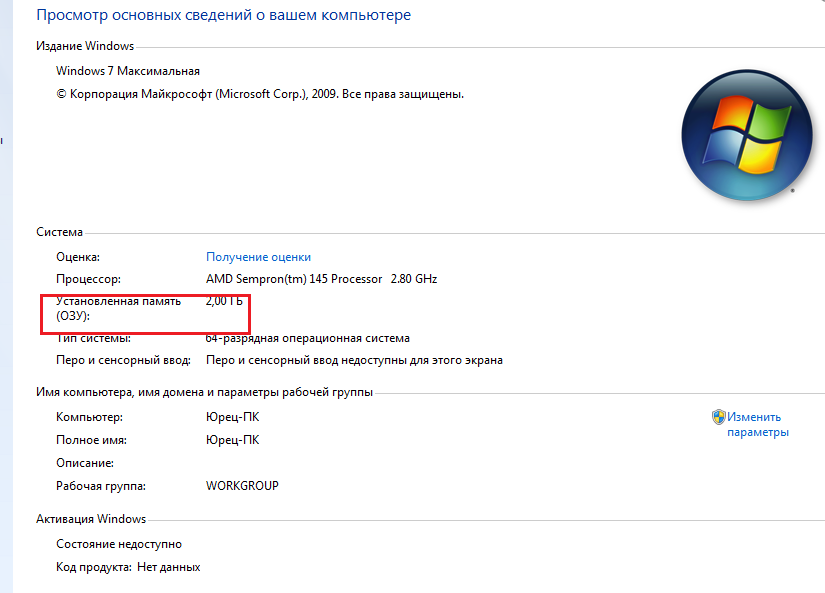
Nous apprenons le volume et le modèle de la méthode programmatique standard de RAM
Attention: Mais qu'est-ce qui n'est pas parfait la deuxième option? Vous pouvez voir que le volume ne fonctionne que sur un ordinateur de RAM. Le montant réel sera inconnu pour vous. Par exemple, si vous avez un système d'exploitation de 32 charge, vous ne verrez pas plus de 3 Go de RAM, vous ne verrez pas dans les informations fournies, même si votre RAM Planck est conçu pour 4 Go ou plus GB. Mais si vous avez un système de 64 bits, rien ne s'inquiète de quoi que ce soit, vous apprendrez toutes les informations complètes sur RAM.
Nous apprenons du montant et du modèle de RAM à l'aide de programmes tiers.
Ceci est une manière plus pratique et confortable que le premier visuel et plus solide - la deuxième norme. Appliquez des programmes tiers. Pourquoi recommandons-nous cette méthode? Parce que dans ce cas, vous pouvez trouver toutes les informations non seulement sur la RAM, mais également sur l'ensemble: le processeur, la carte mère, les pilotes, etc. Vous allez tuer un coup de toutes les lièvres et ne creusez plus sur Internet pour trouver des guides inutiles pour chaque cas individuel.
Nous proposons donc trois options sous la forme de trois programmes pour déterminer le montant et le modèle de RAM (et d'autres informations).
"CPU-Z"
Utilitaire très utile " Cpu-z.", Téléchargez que vous pouvez relier:
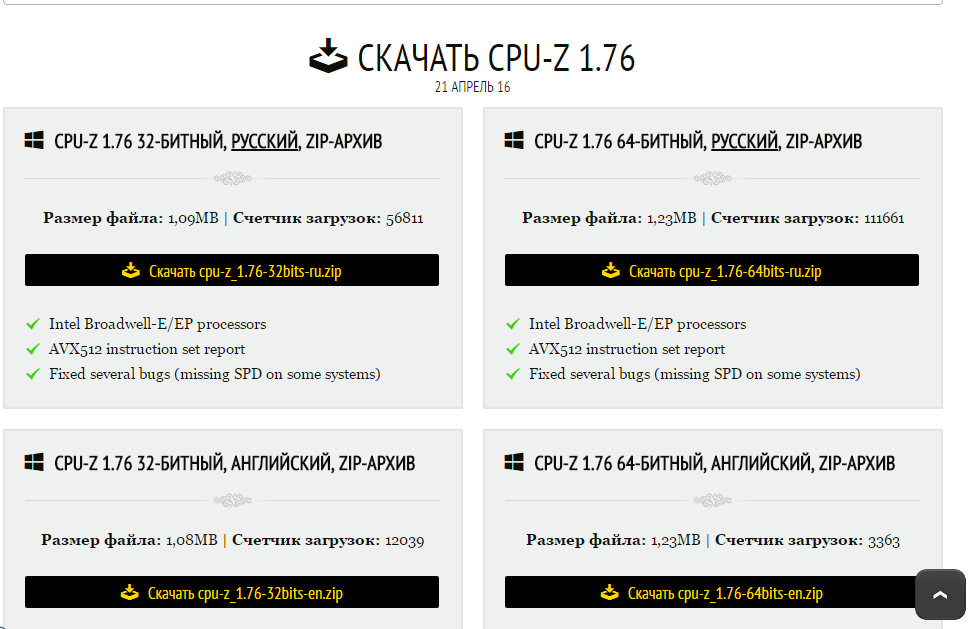
Nous reconnaissons le volume et le modèle de RAM utilisant "CPU-Z"
Pour connaître les informations de RAM, exécutez l'utilitaire et procédez comme suit:
- Aller à la section " Mémoire.»Et affichez les données sur la barre. Ici, vous pouvez découvrir quelle est la quantité de RAM, quelle est sa vitesse, pour laquelle la fente sur la carte mère est calculée par le planka RAM et une autre.
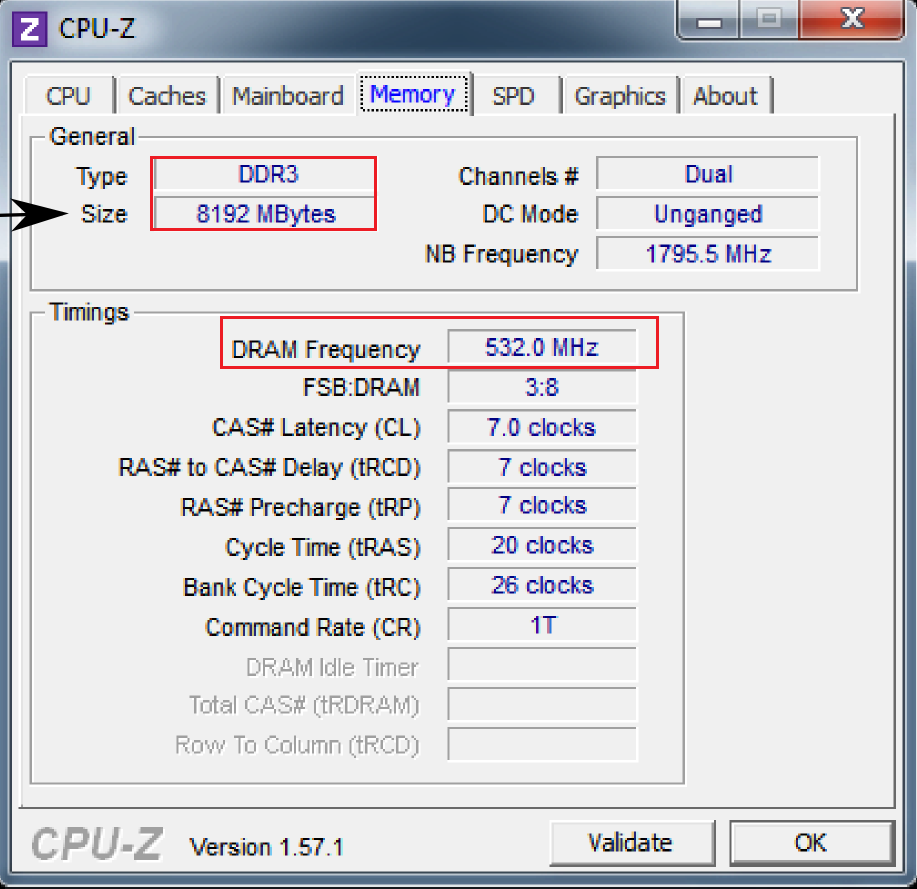
Nous reconnaissons le volume et le modèle de RAM utilisant "CPU-Z"
- Au chapitre " SPD.»Vous apprendrez combien de plums de RAM installés sur votre ordinateur / ordinateur portable
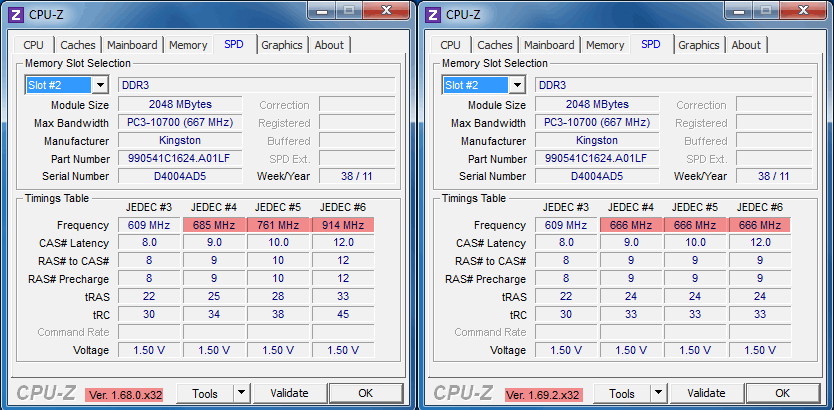
Nous reconnaissons le volume et le modèle de RAM utilisant "CPU-Z"
"AIDA64"
Programme rémunéré, mais très avancé. Est un analogue amélioré " Everest."Et calculé pour le système d'exploitation 64 bits. Version de démonstration Vous pouvez utiliser 1 mois pour lequel il devient clair si ce programme sera utile à l'avenir. Télécharger " AIDA64.»Vous pouvez sur cette relier.
Pour profiter de ce logiciel, vous devez procéder comme suit:
- Exécutez le programme et attendez jusqu'à ce qu'il analyse votre système.
- Sur le côté gauche de la fenêtre ouverte, allez à la section " Carte mère", Puis cliquez sur l'article" SPD." Ici, vous verrez des informations assez étendues sur la RAM: volume, modèle, vitesse, nombre de lattes, etc.
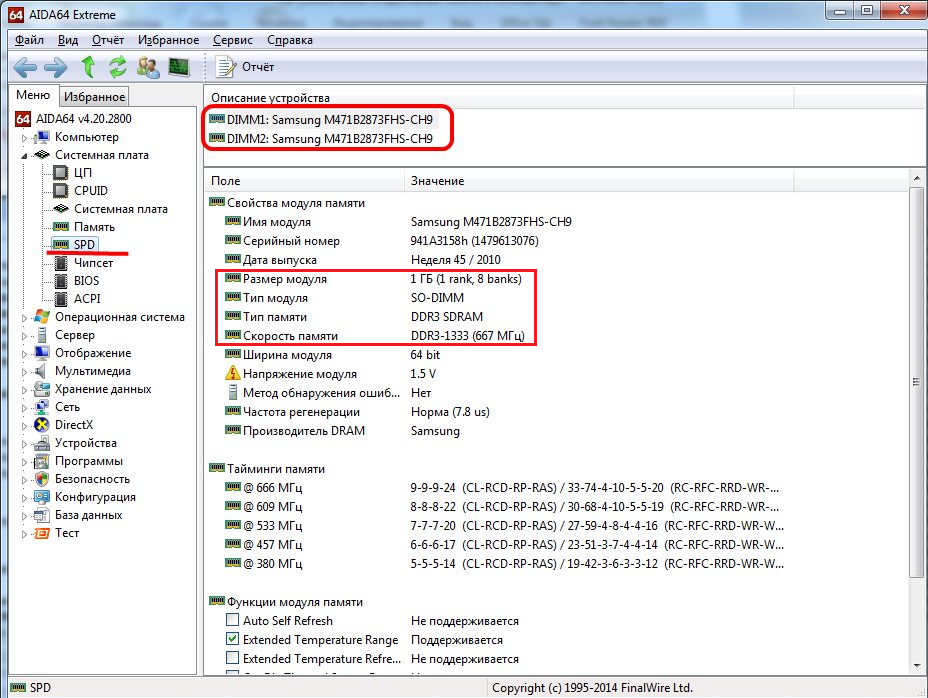
Nous apprenons du volume et du modèle de RAM en utilisant "AIDA64"
- Avec ce programme, vous pouvez vous familiariser avec votre processeur, votre carte mère, vos appareils sur un ordinateur et ainsi de suite.
"Hwinfo64-32"
Aussi un programme très utile. Télécharger " Hwinfo64-32.»Vous pouvez sur cette relier.
Le programme est gratuit, lorsque vous le démarrez, vous pouvez trouver le volume et le modèle de votre RAM sur un ordinateur ou un ordinateur portable:
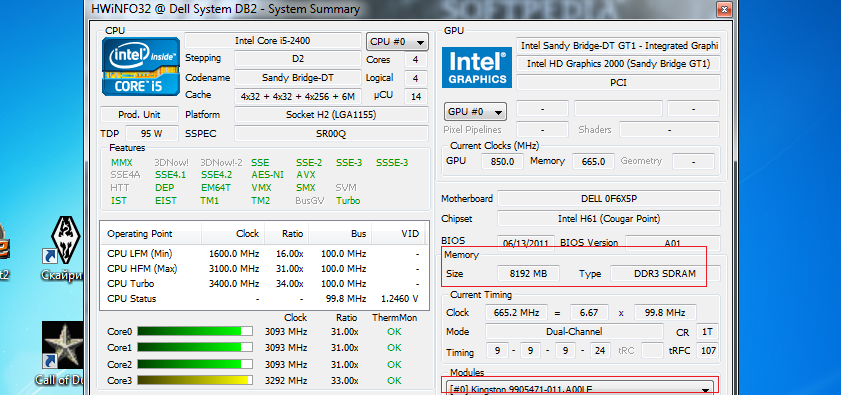
Nous apprenons le volume et le modèle de RAM en utilisant "hwinfo64-32"
Vidéo: Comment savoir quel type de RAM est sur l'ordinateur?
